Bypass Kunci Layar Samsung [Tanpa Kata Sandi & Sidik Jari]
Ketika orang lupa kata sandi layar atau membeli ponsel Samsung bekas tanpa menghapus kata sandinya, mereka perlu melewati kunci layar dan mendapatkan akses penuh ke ponsel tersebut. Artikel ini akan membagikan lima metode yang terbukti ampuh untuk melewati layar kunci SamsungBaik Anda ingin mencoba metode yang rumit, tingkat keberhasilannya rendah, namun gratis, atau membuka kunci ponsel Samsung dengan perangkat lunak berbayar yang mudah digunakan dan berfungsi 100%, Anda akan selalu menemukan solusinya.

Dalam artikel ini:
- Bagian 1: Lewati Layar Kunci Samsung dengan Perangkat Lunak Buka Kunci
- Bagian 2: Bypass Layar Kunci Samsung melalui ADB Komputer
- Bagian 3: Lewati Kunci Layar Samsung dengan Temukan Ponsel Saya (SmartThings.Find)
- Bagian 4: Bypass Layar Kunci Samsung Menggunakan Reset Pabrik
- Bagian 5: Lewati Layar Kunci Samsung dengan Panggilan Darurat
- Bagian 6: FAQ tentang Bypass Samsung Lock Screen
Bagian 1: Lewati Layar Kunci Samsung dengan Perangkat Lunak Buka Kunci
Metode ini adalah solusi pertama ketika Anda lupa kata sandi Samsung dan ingin melewati kunci layar, karena aman dan mudah digunakan. Perangkat lunak pembuka kuncinya adalah sayaPass AnyPassGoProgram ini membantu Anda melewati kunci layar Samsung dan menghapus kunci pola apa pun, seperti PIN, sidik jari, Face ID, dll. Selain itu, program ini dirancang khusus untuk Samsung dan mampu menghapus kunci layar untuk semua model, seperti seri Galaxy S25, S24, dan S23.

4.000.000+ Unduhan
Hapus kunci layar Samsung tanpa kata sandi dalam 1 menit.
Anda bisa mendapatkan akses penuh ke perangkat Anda setelah menghapus kunci layar.
Mendukung berbagai perangkat Samsung Galaxy.
Kompatibel dengan Android 5-16.
Berikut langkah-langkah untuk melewati layar kunci pada ponsel Samsung:
Instal pembuka kunci Samsung
Luncurkan imyPass AnyPassGo setelah menginstalnya di komputer Anda. Pilih Hapus Kata Sandi Layar.

Hubungkan ke telepon Anda
Kemudian atur nama dan model perangkat Anda, lalu hubungkan ponsel Anda ke komputer dengan kabel USB.

Lewati layar kunci Samsung
Ikuti petunjuk di layar untuk menempatkan perangkat Anda dalam mode pengunduhan. Terakhir, klik Hapus Sekarang tombol untuk memulai melewati kunci layar Anda.

Bagian 2: Bypass Layar Kunci Samsung melalui ADB Komputer
ADB, singkatan dari Android Debug Bridge, adalah alat komputer untuk menghubungkan perangkat Android Anda dan men-debug-nya di komputer. Anda dapat menggunakan perintah ini untuk melewati kunci layar Samsung. Namun, ponsel Anda mungkin tidak stabil setelah kunci layar dilepas. Mari kita lihat cara menggunakan metode ini.
Hubungkan Android Anda ke komputer dengan kabel USB.
Membuka Prompt Perintah di komputer.
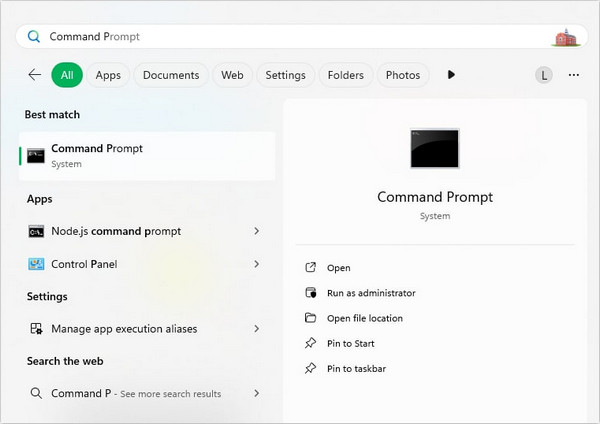
Ketik perintah: "adb shell rm /data /sistem /gesture.key"Lalu, tekan Memasuki dan mulai ulang ponsel Anda. Layar kunci akan dihapus.
Bagian 3: Lewati Kunci Layar Samsung dengan Temukan Ponsel Saya (SmartThings.Find)
Temukan Ponsel Saya adalah layanan pelacakan perangkat yang dirilis oleh Samsung untuk pelanggannya. Ini memungkinkan Anda untuk melewati layar kunci pada ponsel Samsung Anda melalui akun Samsung Anda. Prasyaratnya antara lain:
1. Anda telah mengaktifkan Temukan Ponsel Saya di ponsel Anda
2. Anda telah menambahkan akun Samsung ke perangkat Anda.
3. Ponsel Anda saat ini harus terhubung ke jaringan.

Buka browser, dan kunjungi findmymobile.samsung.com.
Masuk ke akun Samsung terkait. Kemudian pilih perangkat yang terkunci di sidebar kiri.
Selanjutnya, klik Membuka kunci tombol pada kotak peralatan, dan masukkan kata sandi Samsung Anda saat diminta.
Bagian 4: Bypass Layar Kunci Samsung Menggunakan Reset Pabrik
Reset pabrik akan menghapus data ponsel Samsung Anda dan juga layar kuncinya. Oleh karena itu, pastikan Anda memiliki cadangan data atau tidak ada data penting di ponsel Anda. Ngomong-ngomong, jika Anda telah masuk ke akun Google di ponsel ini, Anda perlu memasukkan kata sandi setelah reset pabrik, atau ponsel akan dikunci oleh FRP.
Pertama, matikan ponsel Samsung.
Tekan dan tahan tombol Volume Naik atau Turun, Daya (dan Rumah jika ada) secara bersamaan untuk masuk ke menu Mode pemulihanSaat logo Samsung muncul di layar, lepaskan.
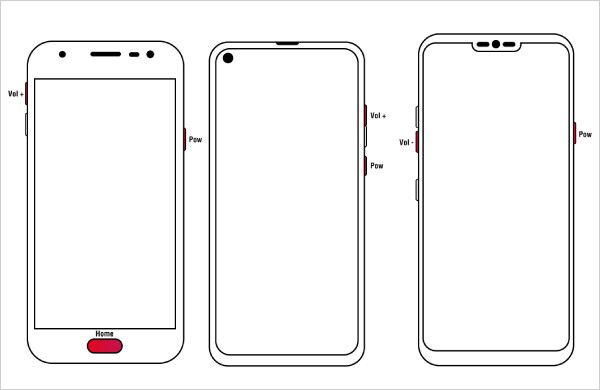
Memilih hapus data/reset pabrik pilihan. Lalu pilih Nyalakan Ulang Sistem Sekarang.
Lalu, pilih Reboot System Now untuk mengatur ulang perangkat Anda ke setelan pabrik.
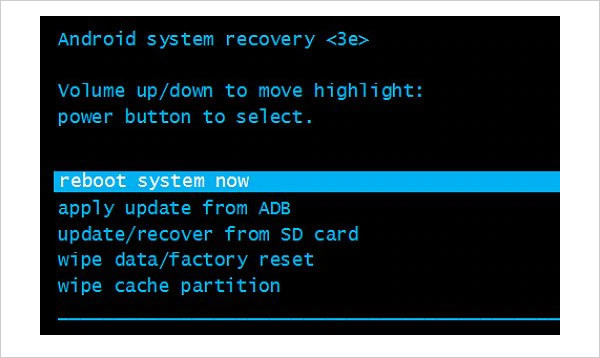
Bagian 5: Lewati Layar Kunci Samsung dengan Panggilan Darurat
Opsi terakhir adalah melewati layar kunci pada perangkat Samsung menggunakan panggilan darurat. Namun, cara ini hanya dapat mengakses sebagian fitur di ponsel Anda, bukan layar aplikasi atau semua aplikasi. Selain itu, cara ini hanya berfungsi pada beberapa versi Android lama.
Ketuk Telepon darurat untuk mengaktifkannya. Saat dialer muncul, ketik beberapa tanda bintang (*).
Salin dan tempel tanda bintang ini hingga Anda tidak bisa menempelkan tanda bintang lagi. Salin semua tanda bintang ini.
Kembali ke layar kunci dan buka Kamera aplikasi, lalu geser ke bawah untuk masuk ke panel notifikasi secara bersamaan.
Ketuk tombol roda gigi, dan Anda akan diminta memasukkan kembali kata sandi layar. Tempelkan tanda bintang yang telah disalin, dan terus tempel hingga antarmuka pengguna layar macet. Setelah itu, Anda akan diarahkan ke layar beranda.
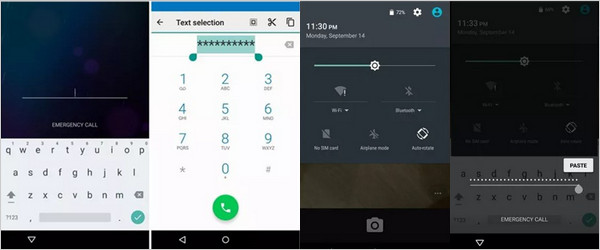
FAQ.
-
Bisakah saya melewati layar kunci Samsung menggunakan Kamera?
Ya, Anda dapat melewati layar kunci Samsung dengan Kamera dengan kombinasi tombol. Namun, Anda hanya dapat mengakses aplikasi Galeri menggunakan Kamera.
-
Apa yang harus saya lakukan jika saya lupa kata sandi layar kunci di ponsel Samsung saya?
Jika Anda lupa kata sandi layar kunci, Anda dapat melewati layar kunci atau setel ulang Samsung Anda tanpa kata sandi.
-
Apa kode master untuk membuka kunci pola Samsung?
Tidak ada kode master universal untuk membuka kunci pola pada perangkat Samsung.
Kesimpulan
Panduan ini telah memberi tahu Anda lima cara untuk melakukannya melewati layar kunci di Samsung Ponsel dan tablet tanpa perlu mereset perangkat Anda. Anda dapat memilih cara yang tepat dan mengikuti langkah-langkah kami untuk mendapatkan kembali akses ke ponsel Anda. imyPass AnyPassGo adalah pilihan yang baik untuk pemula.
Solusi Panas
-
Buka kunci Android
-
Buka kunci iOS
-
Kiat Kata Sandi
-
Kiat iOS

